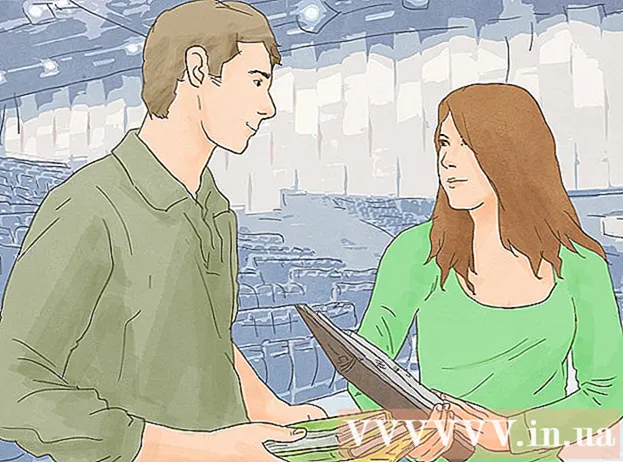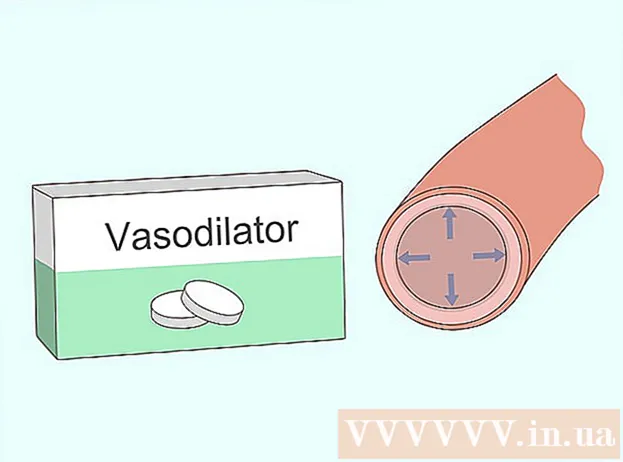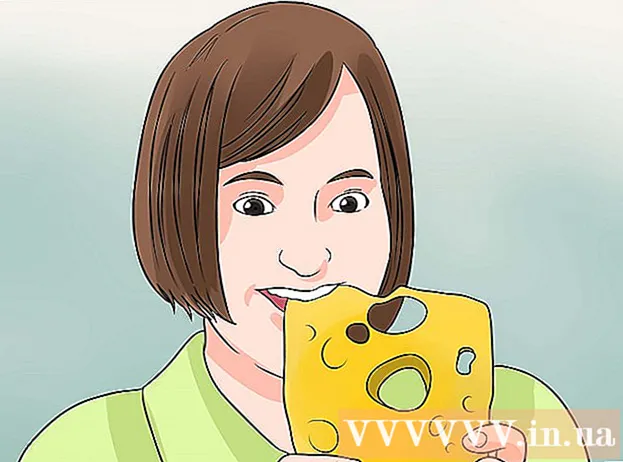Autor:
Charles Brown
Dátum Stvorenia:
3 Február 2021
Dátum Aktualizácie:
2 V Júli 2024

Obsah
Táto wikiHow vás naučí, ako nainštalovať doplnky pre Adobe After Effects. Pokiaľ doplnok After Effects nemá vlastné inštalačné pokyny, môžete si doplnok obvykle nainštalovať skopírovaním súboru do priečinka doplnku Adobe After Effects. Nasledujúce kroky vám ukážu, ako stiahnuť doplnok a skopírovať ho do priečinka doplnkov After Effects.
Na krok
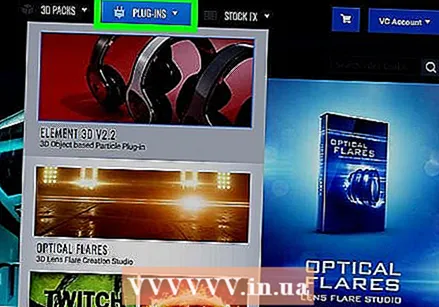 Stiahnite si doplnok. Niektoré doplnky sú zadarmo, iné stoja peniaze. Existuje množstvo webových stránok, na ktorých si môžete stiahnuť doplnky After Effects, vrátane videocopilot.net, aescripts.com a Adobe Third-Party Plugins. Vyberte doplnok a potom kliknutím na odkaz na stiahnutie stiahnite doplnok.
Stiahnite si doplnok. Niektoré doplnky sú zadarmo, iné stoja peniaze. Existuje množstvo webových stránok, na ktorých si môžete stiahnuť doplnky After Effects, vrátane videocopilot.net, aescripts.com a Adobe Third-Party Plugins. Vyberte doplnok a potom kliknutím na odkaz na stiahnutie stiahnite doplnok. - Doplnky After Effects sa zvyčajne sťahujú ako súbory ZIP.
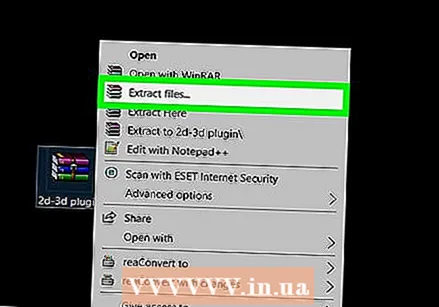 Otvorte súbor ZIP. Dvojitým kliknutím na súbor ZIP rozbaľte a otvorte jeho obsah. Stiahnuté súbory nájdete predvolene v priečinku Stiahnuté súbory.
Otvorte súbor ZIP. Dvojitým kliknutím na súbor ZIP rozbaľte a otvorte jeho obsah. Stiahnuté súbory nájdete predvolene v priečinku Stiahnuté súbory. 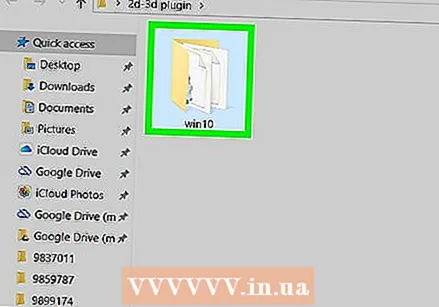 Otvorte priečinok zodpovedajúci vášmu počítaču a operačnému systému. Súbor ZIP doplnku After Effect má zvyčajne viac priečinkov obsahujúcich súbory pre každý iný operačný systém. Napríklad v priečinku ZIP uvidíte priečinky ako „Windows plugin 32-bit“, „Windows plugin 64-bit“, „Mac plugin 32-bit“ alebo „Mac plugin 64-bit“.
Otvorte priečinok zodpovedajúci vášmu počítaču a operačnému systému. Súbor ZIP doplnku After Effect má zvyčajne viac priečinkov obsahujúcich súbory pre každý iný operačný systém. Napríklad v priečinku ZIP uvidíte priečinky ako „Windows plugin 32-bit“, „Windows plugin 64-bit“, „Mac plugin 32-bit“ alebo „Mac plugin 64-bit“. 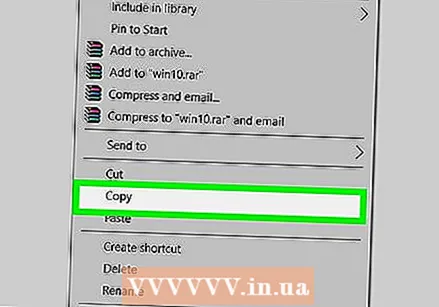 Skopírujte doplnok na plochu. Súbor môžete presunúť na pracovnú plochu alebo môžete kliknúť pravým tlačidlom myši na súbor doplnku a zvoliť možnosť „Kopírovať“. Potom kliknite pravým tlačidlom myši na pracovnú plochu a vyberte príkaz „Prilepiť“.
Skopírujte doplnok na plochu. Súbor môžete presunúť na pracovnú plochu alebo môžete kliknúť pravým tlačidlom myši na súbor doplnku a zvoliť možnosť „Kopírovať“. Potom kliknite pravým tlačidlom myši na pracovnú plochu a vyberte príkaz „Prilepiť“. 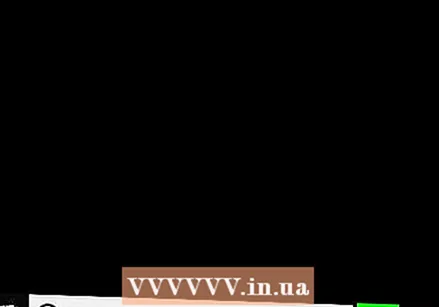 Otvorte nové okno Prieskumníka
Otvorte nové okno Prieskumníka  Prejdite do priečinka pre doplnky After Effects. V systéme Windows sa priečinok Adobe After Effects obvykle nachádza v priečinku C: Program Files Adobe Adobe After Effects Support Files Plug-ins. Na počítači Mac zvyčajne nájdete doplnky Aplikácie / Adobe After Effects / Plug-ins.
Prejdite do priečinka pre doplnky After Effects. V systéme Windows sa priečinok Adobe After Effects obvykle nachádza v priečinku C: Program Files Adobe Adobe After Effects Support Files Plug-ins. Na počítači Mac zvyčajne nájdete doplnky Aplikácie / Adobe After Effects / Plug-ins. 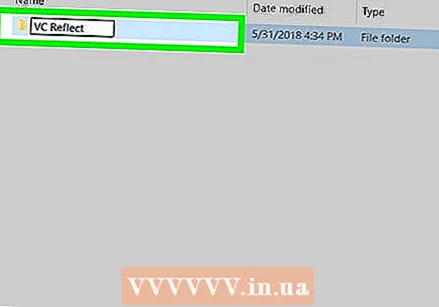 Vytvorte nový priečinok pre doplnok. V priečinku doplnkov After Effects kliknite pravým tlačidlom myši, vyberte možnosť „Nový“ a kliknite na „Nový priečinok“. Pomenujte priečinok s rovnakým názvom ako doplnok. Napríklad ak sa plugin, ktorý inštalujete, volá VC Reflect, pomenujte priečinok „VC Reflect“.
Vytvorte nový priečinok pre doplnok. V priečinku doplnkov After Effects kliknite pravým tlačidlom myši, vyberte možnosť „Nový“ a kliknite na „Nový priečinok“. Pomenujte priečinok s rovnakým názvom ako doplnok. Napríklad ak sa plugin, ktorý inštalujete, volá VC Reflect, pomenujte priečinok „VC Reflect“. - Ak používate počítač Mac bez pravého tlačidla myši alebo trackpadu, môžete kliknúť pravým tlačidlom myši do priečinka dvoma prstami.
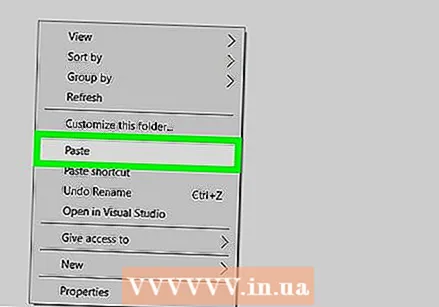 Skopírujte doplnok do nového priečinka. Presuňte súbor doplnku After Effects z pracovnej plochy do nového priečinka. Ak ste súbor predtým skopírovali, kliknite pravým tlačidlom myši a výberom príkazu „Vložiť“ skopírujte súbor doplnku do nového priečinka. Pri ďalšom spustení aplikácie After Effects získate prístup k doplnku z ponuky Efekty na paneli s ponukami v hornej časti obrazovky.
Skopírujte doplnok do nového priečinka. Presuňte súbor doplnku After Effects z pracovnej plochy do nového priečinka. Ak ste súbor predtým skopírovali, kliknite pravým tlačidlom myši a výberom príkazu „Vložiť“ skopírujte súbor doplnku do nového priečinka. Pri ďalšom spustení aplikácie After Effects získate prístup k doplnku z ponuky Efekty na paneli s ponukami v hornej časti obrazovky. - Ak je program After Effects už otvorený a spustený, pred použitím doplnku After Effects budete musieť svoju prácu uložiť a reštartovať program.